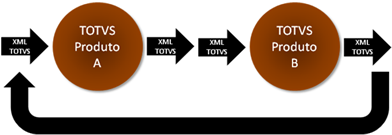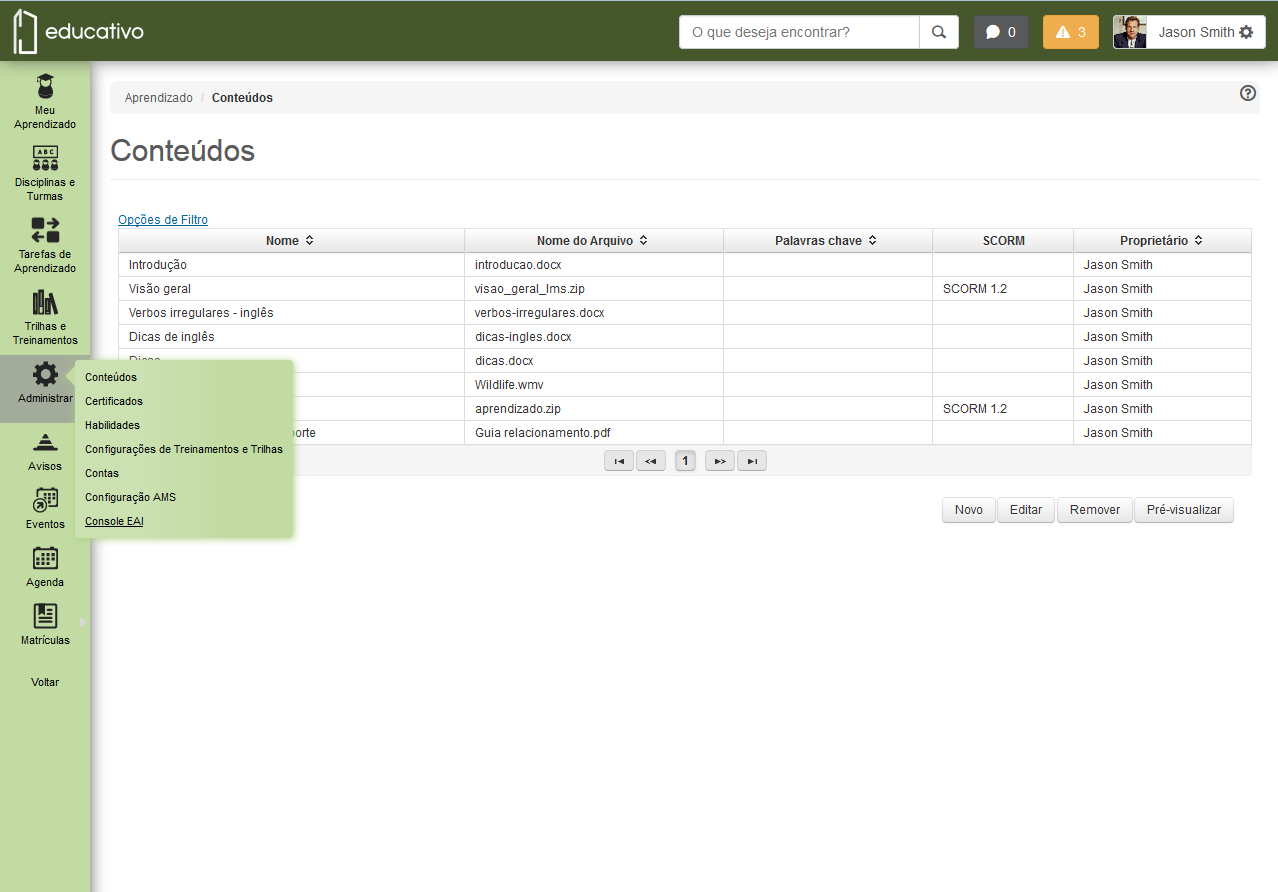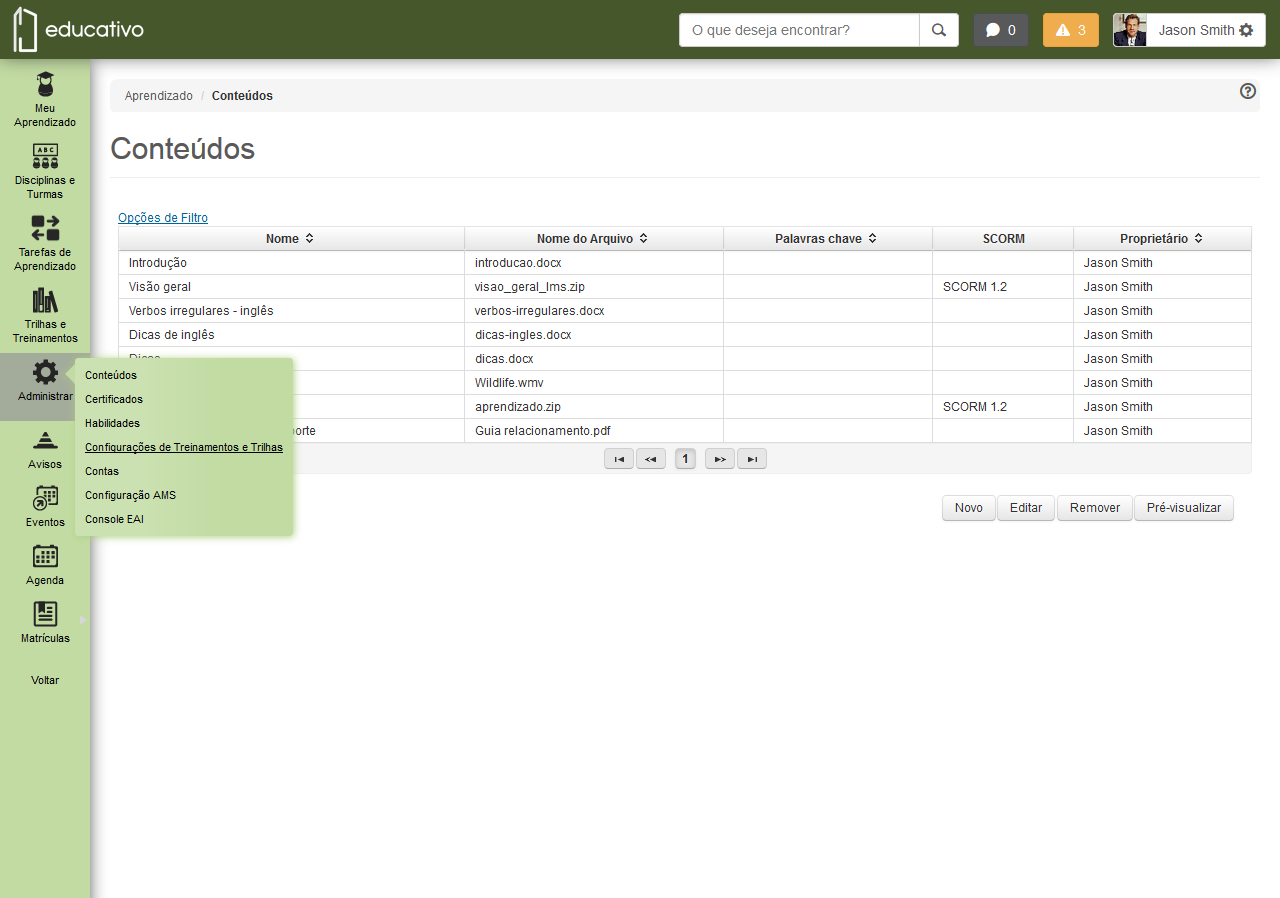Histórico da Página
...
O objetivo deste guia é habilitar e configurar o console EAI para a utilização nas integrações com TOTVS Vitae, TOTVS Educacional e HCM.
Visão Geral
Existe um conjunto de técnicas e padrões para a integração de ERPs TOTVS, conhecida como “Mensagem Única TOTVS”. Este conjunto de definições estabelece como os produtos TOTVS devem se comunicar e engloba questões como:
...
Em contrapartida, o EAI 2.0 fornece toda a lógica de identificação, processamento e rastreabilidade de mensagens além de uma interface web para o gerenciamento da instância.
Definição de mensagem única TotvsMessage
...
Com o objetivo de padronizar a integrações com os produtos TOTVS, foi definida uma nova diretriz para os projetos de integração: A de que todos os produtos TOTVS devam trabalhar com uma mensagem XML únicos evitando, desta forma, o processo de transformação de mensagens. Neste cenário, teríamos o seguinte quadro:
Neste cenário, qualquer produto TOTVS trabalhará com o mesmo XML para uma mesma entidade, ou seja, supondo que tenhamos um XML correspondente à mensagem de CLIENTES, ela poderá ser enviada para qualquer um dos produtos que suporte o recebimento desta entidade.
Uma vez que os vários produtos TOTVS terão um “idioma” comum (o XML Único), as integrações entre estes produtos não exigirão mais que as mensagens sejam transformadas de um formato para outro. Com isto, será possível conectar diretamente dois produtos, como no diagrama abaixo:
Além de questões referentes ao formato das mensagens, a mensagem única também torna uniforme o tratamento destas mensagens XML pelos aplicativos, principalmente no que diz respeito à capacidade de rastreamento.
...
Nota: Cada linha irá programar a fila de integração a sua maneira, respeitando o protocolo definido para mensagem padrão e guardando o log de processamento de todas as mensagens recebidas ou enviadas.
EAI vs Arquitetura multi-empresa
...
Sempre que uma mensagem é recebida no fluig, ela deve vir com a autenticação de um usuário da empresa e a partir dessa autenticação o fluig realiza o login do usuário e sabe a qual empresa a mensagem foi direcionada.
EAI Console
O EAI Console é a ferramenta, fornecida pelo EAI 2.0, que permite gerenciar todos os aspectos relativos à gestão da integração, desde a configuração da instância do EAI, a ativação de mensagens, o cadastro de aplicativos externos e a consulta de mensagens enviadas/recebidas.
O acesso ao EAI Console é restrito ao administrador da empresa e pode ser feito a partir de Aprendizado → Administrar → Console EAI.
Recebimento de mensagem
Quando um aplicativo externo envia uma mensagem a um aplicativo hospedeiro do EAI ele deverá informar um usuário e senha que deverá ser validado contra os usuários cadastrados no fluig. Para que o e-learning permita que este usuário receba esta mensagem ele deverá ter um papel específico configurado no produto (Recurso "LMSEAI - Aprendizado - EAI" permissão "Acessar"). Isto torna flexível o modelo de autenticação uma vez que o cliente poderá utilizar o usuário administrador (que possui todas as roles, inclusive para recebimento de mensagens), criar um usuário específico para integrações (usuário eai, por exemplo) ou, ainda, criar usuários específicos para cada produto integrado.
Vale lembrar que além da permissão específica para o recebimento de mensagens, o usuário utilizado também deverá ter permissões que o habilitam a efetuar a transação que a mensagem pretende fazer. Por exemplo, para que a mensagem de criação de matrícula na turma seja processada com sucesso, o usuário utilizado deverá ter permissão para realizar matrícula na turma, ou seja, permissão de execução na turma.
Configuração do Console EAI
...
| Deck of Cards | ||||||||||||||||||||||||||||||||||||||||||||||||||||||||||||||||||||||||||||||||||||||||||||||||||||||||||||
|---|---|---|---|---|---|---|---|---|---|---|---|---|---|---|---|---|---|---|---|---|---|---|---|---|---|---|---|---|---|---|---|---|---|---|---|---|---|---|---|---|---|---|---|---|---|---|---|---|---|---|---|---|---|---|---|---|---|---|---|---|---|---|---|---|---|---|---|---|---|---|---|---|---|---|---|---|---|---|---|---|---|---|---|---|---|---|---|---|---|---|---|---|---|---|---|---|---|---|---|---|---|---|---|---|---|---|---|---|
| ||||||||||||||||||||||||||||||||||||||||||||||||||||||||||||||||||||||||||||||||||||||||||||||||||||||||||||
|
...
Carga inicial de treinamentos do fluig ao HCM
...
| Deck of Cards | ||||||||||||||||||||||||
|---|---|---|---|---|---|---|---|---|---|---|---|---|---|---|---|---|---|---|---|---|---|---|---|---|
| ||||||||||||||||||||||||
|
...
Integração na inclusão de dados
...
Exemplo: Usuários, Disciplinas, Turmas, Complementos de Disciplina, Treinamentos, Requisição de Matrículas, Matrículas em Turmas, Matrículas em Treinamentos, etc.
Na mensagem de integração de usuários é permitido o envio de uma lista de papéis e outra lista de grupos. Quando o usuário estiver sendo criado no fluig, esses papéis e grupos são listados e os papéis/grupos que não existem no fluig são criados e associados ao usuário. Os papéis e grupos já existentes no fluig serão apenas associados ao usuário não havendo nenhum tipo de atualização dos mesmo.
Caso seja uma atualização de usuários e na mensagem conste papéis ou grupos não existentes no fluig, os mesmos serão ignorados, sendo associados ao usuário apenas os existentes no fluig. O processo de atualização não cria nem grupos e nem papéis.
...
| Nota | |||||
|---|---|---|---|---|---|
| |||||
Esta documentação é válida até a atualização 1.6.5-190212 da plataforma. A partir da atualização 1.6.5-190219, o LMS não faz mais parte da plataforma para novas instalações. Mas, não se preocupe: se você adquiriu a plataforma com o LMS incluso, entre em contato com o Suporte fluig para que você consiga utiliza-lo normalmente – mesmo após a atualização 1.6.5-190219. Se você não lembra se o LMS está incluso ou não no seu pacote, consulte sua proposta comercial ou entre em contato com o seu ESN.
|